文章詳情頁
WPS中Excel圖表修改橫坐標的方法
瀏覽:113日期:2022-06-20 10:44:52
當我們使用Excel表格來制作圖標時,有時候通常都是文字數(shù)據(jù),我們要給這個圖標的數(shù)據(jù)內(nèi)容制作出橫縱坐標,那么在已經(jīng)生成橫坐標的情況下,是否能夠修改呢?本文教程就是給大家教一個小技巧,用來修改橫坐標,讓我們來看一看吧。
Excel修改橫坐標步驟
首先,將數(shù)據(jù)表格生成為折線圖表,如下圖所示:
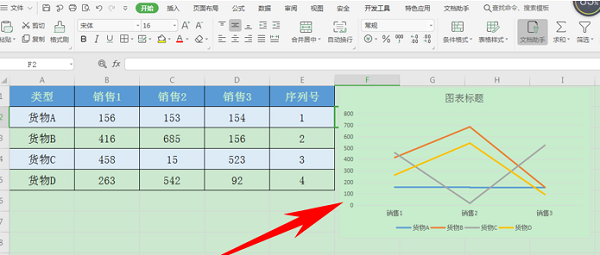
單擊圖表右鍵,選擇【選擇數(shù)據(jù)】選項,如下圖所示:
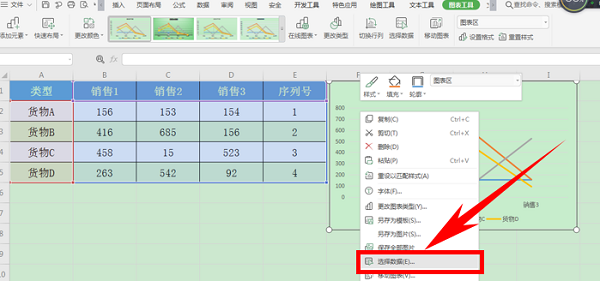
彈出編輯數(shù)據(jù)源的對話框,可以看到圖表分為系列和類別,而類別就是作為橫坐標顯示的,單擊類別旁邊的編輯按鈕,如下圖所示:
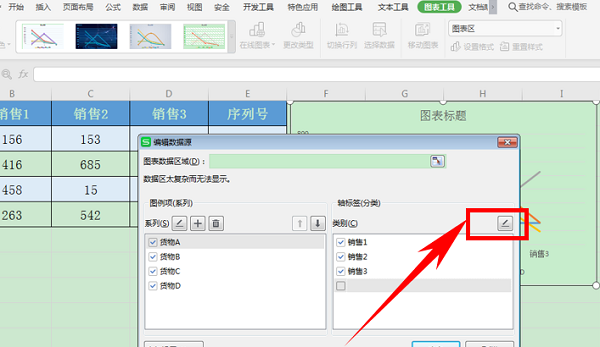
彈出對話框,將內(nèi)容選為表格當中的序列號,單擊確定:
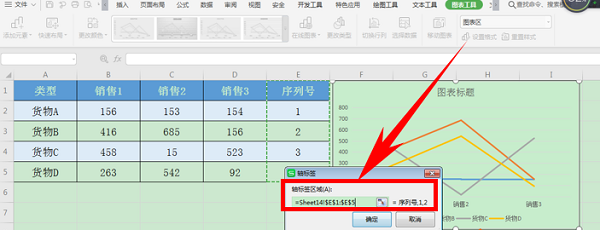
在類別的123前打上對勾,單擊確定即可:
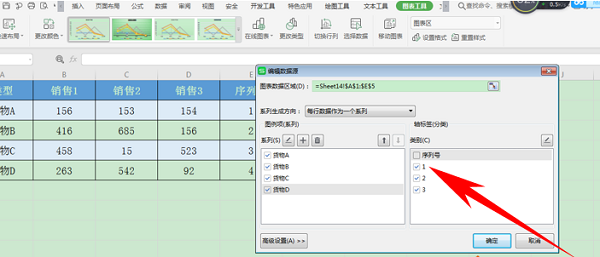
這樣我們就可以看到,橫坐標已經(jīng)更改完畢了,如下圖所示:

那么,在Excel表格當中,圖表如何修改橫坐標的方法,是不是非常簡單呢,你學(xué)會了嗎?
相關(guān)文章:
排行榜
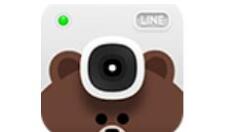
 網(wǎng)公網(wǎng)安備
網(wǎng)公網(wǎng)安備